ახლა უკვე ვფიქრობთ, რომ Edge– ზე გადართული იქნებოდით და მას საკმაოდ კომფორტულად ნახავდით, უფრო სწრაფად და ელეგანტური ვიდრე ქრომი და სხვა ბრაუზერები. როგორც Edge- ის ახალი მომხმარებელი, შეიძლება იცოდეთ Edge- ის გარკვეული მახასიათებლები და პარამეტრები. Edge ასევე გარკვეულწილად განსხვავდება Internet Explorer– ისგან და ის უფრო ახალ გზას წარმოადგენს, ვიდრე სხვა ბრაუზერები თქვენი ძიების ისტორიის შესწავლისა და შეცვლისთვის.
რეკომენდებულია: გაასუფთავეთ ყველა ტიპის ქეშის მონაცემები Windows 10-ში
ამ სექციაში ჩვენ უნდა დაგეხმაროთ ძიების ისტორიის წაშლაში ან მასში ცვლილებების შეტანაში. სხვა ბრაუზერებში უფრო ადვილი იყო დათვალიერების ისტორიის ან კონფიდენციალურობის პარამეტრების გახსნა და შეცვლა მალსახმობის კლავიშების ctrl + shift + delete დაჭერით. მაგრამ Microsoft Edge- ით შეგიძლიათ პარამეტრებზე წვდომა, ამ ნაბიჯების გატარებით
ასევე წაიკითხეთ: – როგორ ვნახოთ ვებ – გვერდების დათვალიერების ისტორია მაშინაც კი, როდესაც ბრაუზერის ქეში გაწმენდილია
პირდაპირ წაშალეთ დათვალიერების ისტორია მისი ნახვის გარეშე
ზედა მარჯვენა კუთხეში ნახავთ მეტი მოქმედების ღილაკს (…), დააჭირეთ მასზე.
დააჭირეთ ღილაკს პარამეტრები

გადაახვიეთ ქვემოთ, რომ იპოვოთ ათვალიერეთ ათვალიერეთ მონაცემები, რომლის ქვეშ ნახავთ ღილაკს "აირჩიეთ რა უნდა გაასუფთაოთ". დააჭირეთ ამას.
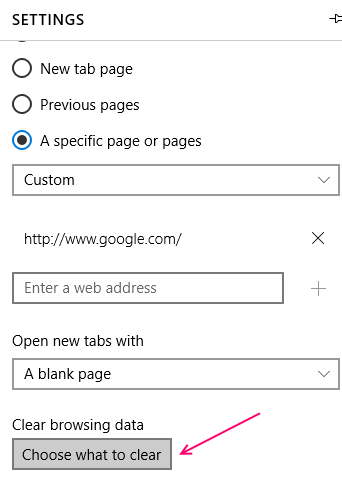
ახლა, გაიხსნება ნივთების სია. აქ შეგიძლიათ აირჩიოთ რა ამოიღოთ.

როგორ ნახოთ და გაასუფთაოთ ბრაუზერების ისტორია Microsoft Edge- ში
ნაბიჯი I: - დააჭირეთ ჰორიზონტალურ ხაზზე გასწორებულ HUB ღილაკს მარჯვენა ზედა კუთხის პანელის პანელში. დააჭირეთ მას და შემდეგ აირჩიეთ ისტორიის ღილაკი ჩანართი (მე -3 მარჯვნივ).
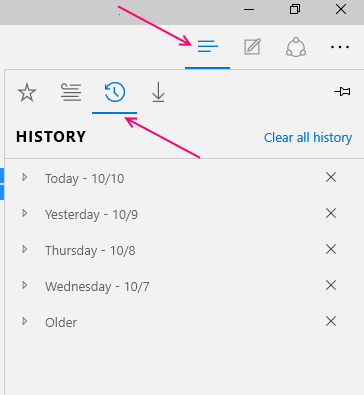
II ეტაპი -: ეს გახსნის თქვენს ვებ – გვერდების ჩამონათვალს, რომლებიც გასულ საათში, ბოლო დღეს და გასულ კვირაში ნახეს. აქ შეგიძლიათ იპოვოთ ნებისმიერი გვერდი, რომელსაც ეძებდით. უბრალოდ დააჭირეთ დღეს, გუშინ და ა.შ. კონკრეტულ ვადებზე
III ეტაპი -: თუ გსურთ წაშალოთ კონკრეტული ვებ – გვერდები, ამის გაკეთება შეგიძლიათ ჯვრის ღილაკზე დაჭერით. ეს პირდაპირ წაშლის ამ ისტორიას. თქვენ ასევე შეგიძლიათ დააწკაპუნოთ მარჯვენა გვერდზე იმ ვებსაიტზე, რომლის წაშლა გსურთ და დააჭირეთ ღილაკს წაშლა.
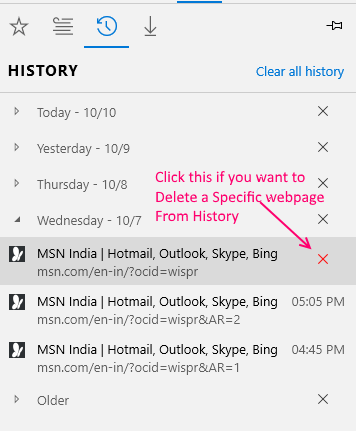
თუ თქვენ გაქვთ სხვა ბმულები იმავე ვებსაიტიდან და გსურთ მათი წაშლაც, თქვენ აღარ გჭირდებათ მათი მოძებნა, უბრალოდ დააჭირეთ მაუსის თაგუნას მარჯვენა ღილაკს და აირჩიეთ "ყველა საიტის წაშლა
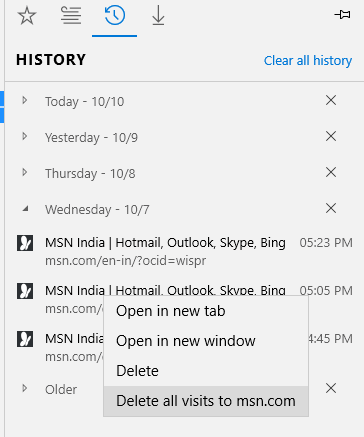
ნაბიჯი IV -: თუ თქვენ არ ხართ დაინტერესებული და გსურთ მთელი ნაწილის გარკვევა, შეგიძლიათ გააგრძელოთ ბმულზე "მთელი ისტორიის გასუფთავება".
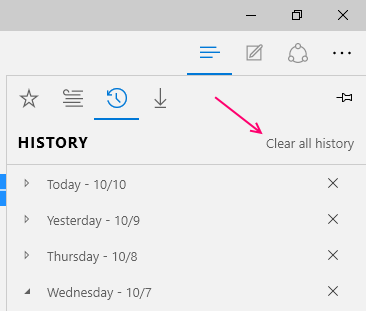
ნაბიჯი V -: გაიხსნება დამატებითი პარამეტრები, რომლებიც დაგიკავშირდებათ ბრაუზერის ისტორიის, ქუქი-ფაილების და შენახული ვებ – გვერდის მონაცემების, შენახული მონაცემებისა და ფაილების, ჩამოტვირთვის ისტორიის და ა.შ. შეგიძლიათ აირჩიოთ ის, რისი წაშლაც გსურთ. შეგიძლიათ აირჩიოთ ის, რისი ამოღებაც გსურთ და დააჭირეთ ღილაკს გასუფთავება.

დათვალიერების ისტორია მიუთითებს ბრაუზერში თქვენი ვებ – გვერდების გახსნის შესახებ ერთი კვირის განმავლობაში.
ქუქი-ფაილების და შენახული ვებსაიტის მონაცემები მოიცავს თქვენი პარამეტრების დაყენებას, რომლებიც გამოყენებული იქნება თქვენი ინფორმაციის სადმე შეტანის ან თქვენი მდებარეობის დასადგენად
Cached Data და Files ინახავს მედია ფაილებს თქვენს კომპიუტერში ისე, რომ როდესაც ვებგვერდი გახსენით შემდეგში, ეს უფრო სწრაფად ჩაიტვირთება.
Download History ინახავს ქსელში თქვენი ჩამოტვირთვის ფაილების ჩამონათვალს. ამის წაშლისას თქვენი ფაილები არ წაიშლება, არამედ მხოლოდ სია.
ფორმის მონაცემები, პაროლები, მედია ლიცენზიები და ა.შ. არის პერსონალური ინფორმაცია, რომელიც შეყვანილი გაქვთ სხვადასხვა ვებსაიტზე და შენახულია აქ.
Microsoft Edge მიმდინარეობს განახლების პროცესში და შესაძლოა მომავალში მას უფრო მარტივად გასწვდეს გაფართოებას. სამომავლო განახლება შეიძლება იყოს ვებ – გვერდების დალაგება საიტის სახელის მიხედვით ან ყველაზე ხშირად მონახულებული / ხშირად გამოყენებული, როგორც აქ არის Internet Explorer. Ადევნეთ თვალყური…..


